
Donnez du Pouvoir à votre Projet avec la Créativité Digitale – De la Magie avec B2Santos
B2Santos : L’importance de la Créativité Digitale pour Votre Projet
Les autorisations de fichiers WordPress jouent un rôle essentiel dans la sécurité globale de votre site Web WordPress, c'est pourquoi vous devez vous assurer de les faire correctement. Dans cet article, nous couvrirons huit choses à savoir sur les autorisations de fichiers WordPress, y compris ce qu'elles signifient, comment elles sont déterminées et les recommandations.
Que vous soyez un blogueur ou un propriétaire d'entreprise, la simplicité de WordPress signifie qu'il s'agit de loin du système CMS le plus populaire. Si vous envisagez d'utiliser la plate-forme, vous devez cependant accorder à la sécurité de WordPress l'attention qu'elle mérite. Bien qu'il existe de nombreux facteurs différents à prendre en compte, la configuration des autorisations de fichiers correctes devrait être l'un des principaux éléments de votre agenda.
En un mot, les autorisations de fichiers WordPress déterminent qui peut accéder aux fichiers sur votre site WordPress. Les autorisations de fichiers sont essentiellement un moyen d'organiser et de gérer les fichiers et les dossiers qui résident sur le serveur de votre site Web (où réside votre site Web).
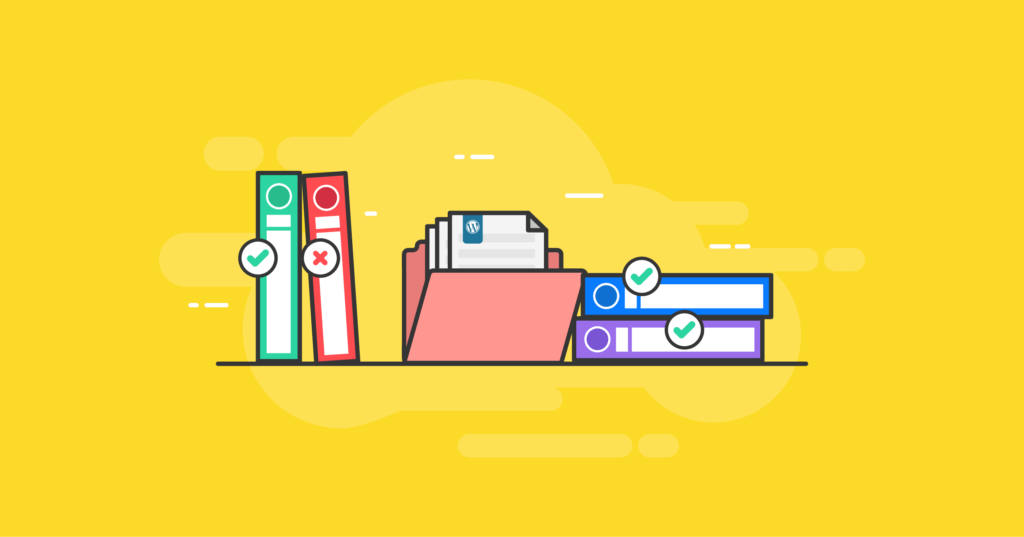
Lorsqu'il s'agit de comprendre et de configurer les autorisations de fichiers sur votre site WordPress, il y a quelques choses importantes à savoir.
La première chose à comprendre à propos des autorisations de fichiers est leur impact sur la sécurité de votre site Web. Le fait de ne pas définir correctement les autorisations de fichiers peut exposer votre site Web WordPress et les visiteurs de votre site à des risques importants.
Sans les bonnes autorisations de fichiers, les pirates peuvent accéder à votre compte administrateur et potentiellement à l'ensemble de votre serveur. Cela peut leur permettre de lire, d'écrire et d'exécuter des fichiers sensibles, y compris l'ajout de codes malveillants qui exécutent des logiciels malveillants dans le backend de votre site.
Sur une note distincte, si votre site WordPress est utilisé par plusieurs utilisateurs (tels que des contributeurs d'articles de blog ou d'articles d'actualité), les bonnes autorisations de fichiers empêchent la menace d'erreurs internes (honnêtes ou non) tout en offrant une couche de protection pour eux. aussi contre les agresseurs.
Bien que les autorisations de fichiers ne soient pas le seul élément clé des meilleures pratiques de sécurité de WordPress, elles garantissent la bonne exécution des fichiers, ce qui en fait un aspect clé du fonctionnement du site.
Les serveurs sont constitués de répertoires (ou dossiers) et de fichiers. Des autorisations peuvent être créées pour dicter qui peut « lire (r) », « écrire (w) » et « exécuter (x) » un fichier et/ou un répertoire spécifique. Il existe de légères différences entre les autorisations rwx en ce qui concerne les autorisations de fichiers et les autorisations de répertoires.
Maintenant, avant de nous plonger dans la compréhension des autorisations appropriées qui doivent être définies pour un site WordPress, il est important de connaître les différentes formes de propriété d'un fichier.
Jetez un œil à l'illustration ci-dessous pour voir comment ces rôles de propriété et ces paramètres d'autorisation s'associent pour déclarer qui a quelle autorité pour faire ou voir quelque chose concernant les fichiers sur votre serveur.
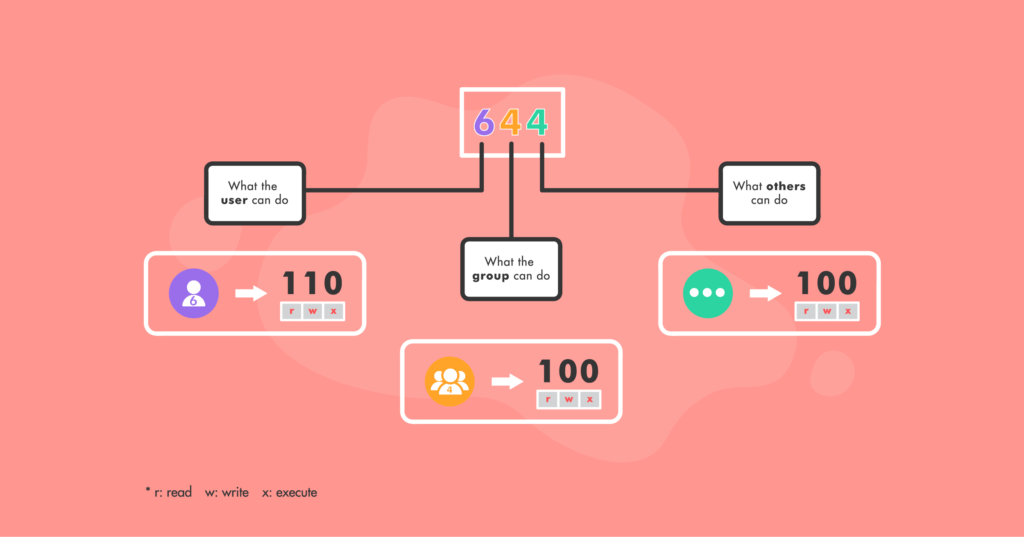
Il peut être utile de comprendre qu'il existe une méthode à la folie dans les chiffres qui apparaissent dans le cadre des paramètres d'autorisations. Ces chiffres concernent les autorisations de lecture, d'écriture et d'exécution. Ces valeurs de points sont en fait dérivées du système binaire qui est à la base des systèmes informatiques (1 et 0).
Quelle que soit la combinaison d'autorisations de lecture, d'écriture et d'exécution que vous attribuez à un fichier ou à un répertoire, il est facile de déterminer laquelle des trois autorisations a été attribuée. Par exemple:
Maintenant, dans cette image ci-dessus, vous verrez que les autorisations de fichiers et de répertoires se présentent sous la forme de nombres à 3 chiffres. C'est là que la propriété entre en jeu. Le premier chiffre fait référence à l' Utilisateur . Le deuxième chiffre fait référence au Groupe . Et le dernier chiffre fait référence à Autres .
Alors maintenant, nous pouvons décomposer le numéro d'autorisation de fichier de 644 comme suit :
Ainsi, lorsque vous voyez le chiffre 7 , vous devez immédiatement savoir que les trois autorisations (4+2+1) ont été accordées à ce groupe de propriété . Si vous voyez le numéro 3 , vous savez que, pour une raison étrange, quelqu'un a défini les autorisations du fichier pour avoir des autorisations d'écriture et d'exécution (2 + 1), mais aucune capacité à lire le fichier.
Tout comme dans l'exemple de la section précédente, une chaîne de trois chiffres est souvent utilisée pour indiquer les autorisations de fichiers. Plus précisément, lors de l'utilisation du chmod, des nombres octaux sont utilisés.
Certains des numéros d'autorisation de fichier les plus courants incluent :
Voici comment comprendre comment les numéros d'autorisation de fichier sont définis :
Ces huit chiffres sont utilisés pour exprimer des autorisations :
La combinaison de ces numéros dans l'ordre spécifique vous donne les numéros à trois chiffres que vous verrez lors de la définition des autorisations de fichiers.
Avant de définir activement les autorisations de fichiers, vous devez d'abord savoir quel client vous utilisez pour la gestion des fichiers de votre site Web. Il existe généralement deux solutions principales : FTP et cPanel.
À l'aide d'un client FTP, vous souhaiterez définir les autorisations du fichier ou du dossier en utilisant chmod ou définir les autorisations dans le menu. Ouvrez simplement les fichiers et le dossier. À partir de là, la colonne Autorisations sera clairement indiquée.
Sur chaque fichier, une séquence de lettres et de traits d'union s'affiche. En caractères, vous pouvez voir n'importe lequel (singulier ou combiné) des éléments suivants. Encore une fois, pour récapituler, ces lettres représentent les actions suivantes :
Ils seront présentés d'une certaine manière pour montrer les paramètres des groupes et des utilisateurs individuels. Dans le menu du client FTP, cliquez simplement sur Définir les autorisations pour apporter les modifications nécessaires.
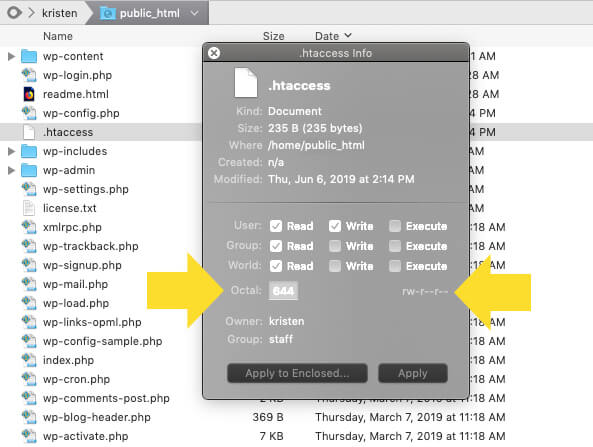
L'utilisation du gestionnaire de fichiers de cPanel est tout aussi simple. Une fois dans le portail, vous pouvez cliquer sur Modifier l'autorisation pour faire apparaître une fenêtre contextuelle contenant un certain nombre de cases à cocher. À partir de là, il vous suffit de cocher et décocher les bonnes autorisations pour les utilisateurs et groupes appropriés par rapport à chaque fichier et dossier.
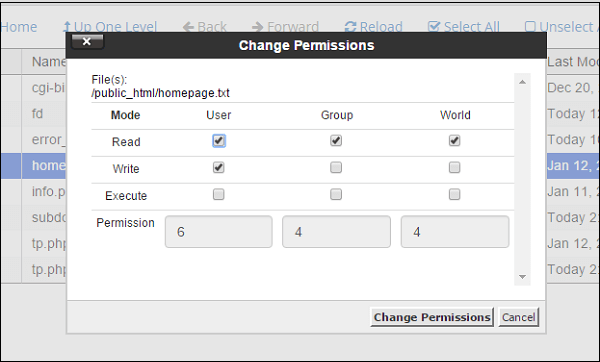
Lors de la gestion de votre site WordPress, il existe un certain nombre de types de fichiers et de dossiers différents qui peuvent nécessiter des modifications des autorisations pour les mesures de sécurité internes et externes.
| Chemin relatif | Recommandation |
|---|---|
| / | 755 |
| wp-inclut | 755 |
| wp-admin | 755 |
| wp-admin/js | 755 |
| wp-contenu | 755 |
| wp-contenu/thèmes | 755 |
| wp-contenu/plugins | 755 |
| wp-contenu/téléchargements | 755 |
| wp-config.php | 444 |
| .htaccess | 444 |
Le dossier WP-content contient les données relatives aux thèmes, plugins et téléchargements sur votre compte WordPress. La modification des fichiers de ce dossier aura un impact significatif sur le site Web, ce qui en fera une cible pour les pirates potentiels.
Il est essentiel de définir l'autorisation du dossier afin que seul le propriétaire puisse écrire et exécuter des autorisations.
Pour ce faire, définissez les autorisations du dossier wp-content sur 755 et les fichiers à l'intérieur sur 644 pour fournir la bonne protection contre les accès non autorisés.
Le dossier WP-includes stocke les fichiers de base nécessaires à l'API et au fonctionnement de votre site.
Le dossier wp-includes doit être défini sur 755.
Le réglage sur un 755 est généralement la meilleure option pour tous les autres dossiers, car cela vous donne un accès complet tandis que l'accès aux autres est limité.
Le fichier wp-config est l'endroit où sont stockées les informations de configuration de base et de connexion à la base de données, ce qui en fait l'un des fichiers les plus importants de tous.
Utilisez une autorisation 444 pour les utilisateurs et les groupes pour lire le fichier mais pas pour écrire ou exécuter. C'est également le bon choix d'autorisation pour le fichier PHP dans la racine Wp.
iThemes Security est un plugin de sécurité WordPress conçu pour renforcer et verrouiller votre site WordPress. Le paramètre Autorisations de fichier répertorie les autorisations de fichier et de répertoire des zones clés du site.
Dans le menu du plug-in iThemes Security, visitez la page Paramètres , puis cliquez sur Outils . Localisez la section Vérifier les autorisations de fichier .

Cliquez sur le bouton Exécuter pour voir votre autorisation de fichier. iThemes Security vous donnera alors un rapport sur l'état de vos autorisations.
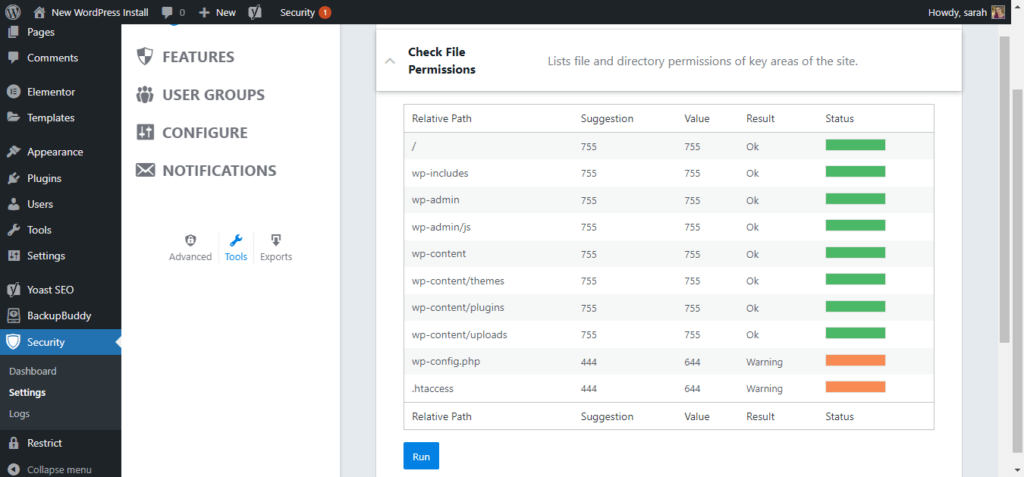
Protéger votre site WordPress avec la bonne sécurité est absolument vital. Avec le bon ensemble d'autorisations de fichiers, vous pouvez être sûr que votre site Web n'est pas ouvert aux attaques causées par des modifications non autorisées des fichiers. De même, les utilisateurs ne causeront pas accidentellement de problèmes en faisant de simples erreurs.
Lorsque vos autorisations de fichiers sont prises en charge par les autres meilleures pratiques de sécurité WordPress, telles que le fait d'avoir un plugin de sécurité WordPress comme iThemes Security , votre site WordPress bénéficiera d'une meilleure protection que jamais.
WordPress alimente actuellement plus de 40 % de tous les sites Web, il est donc devenu une cible facile pour les pirates ayant des intentions malveillantes. Le plugin iThemes Security Pro élimine les conjectures de la sécurité de WordPress pour faciliter la sécurisation et la protection de votre site Web WordPress. C'est comme avoir un expert en sécurité à plein temps dans le personnel qui surveille et protège constamment votre site WordPress pour vous.
Le post WordPress File Permissions : 8 Things to Know est apparu en premier sur iThemes .

B2Santos : L’importance de la Créativité Digitale pour Votre Projet

Automatisation pour les petites entreprises – La réalité des automatisations et ses bénéfices

Avoir un digital créative au service de votre projet – Bénéfices avec B2Santos

Femmes influentes en tech : Quatre portraits inspirants

Guide pratique pour optimiser vos créations marketing pour des performances accrues

Succès et créativité marketing : conseils innovants pour votre marque